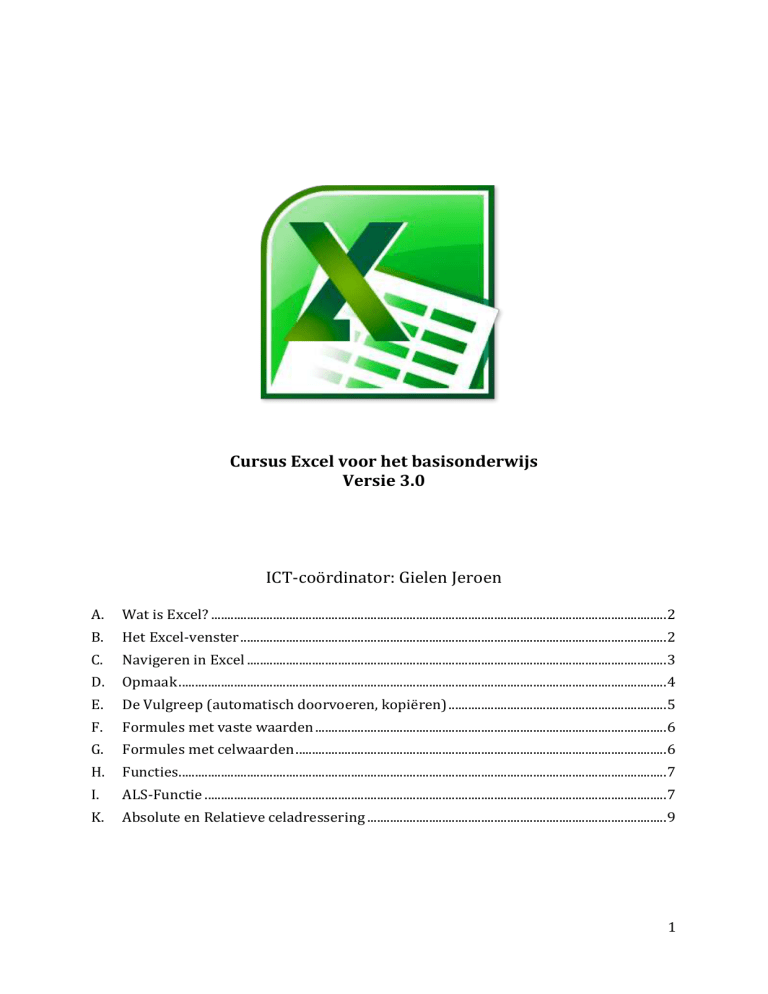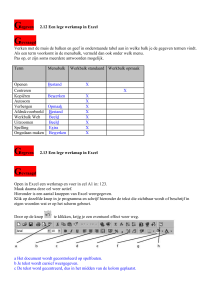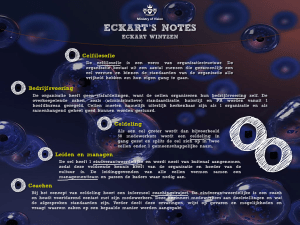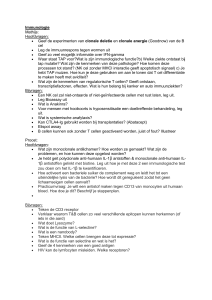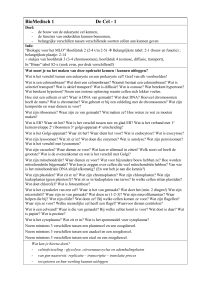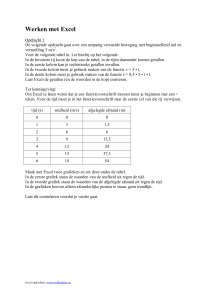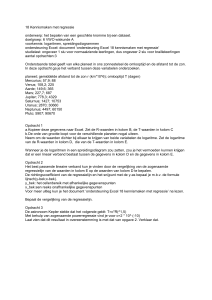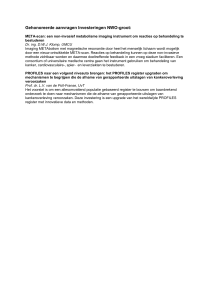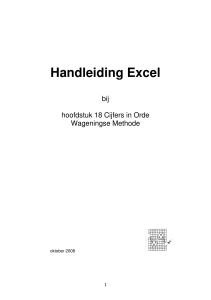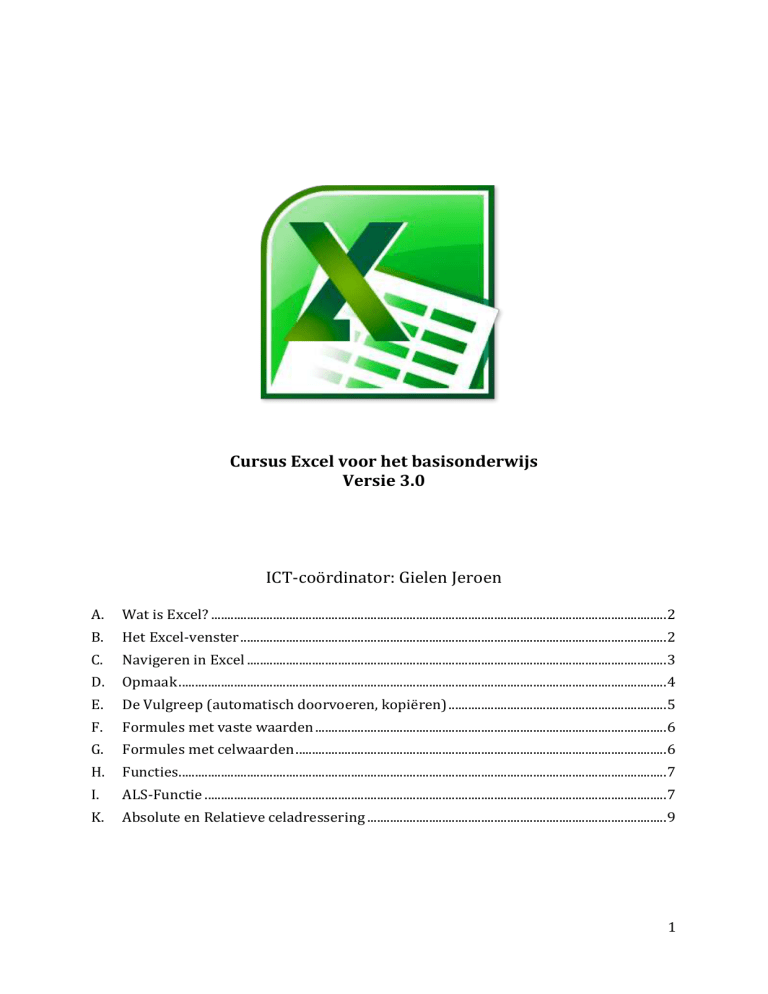
Cursus Excel voor het basisonderwijs
Versie 3.0
ICT-coördinator: Gielen Jeroen
A.
Wat is Excel? ............................................................................................................................................ 2
B.
Het Excel-venster ................................................................................................................................... 2
C.
Navigeren in Excel ................................................................................................................................. 3
D.
Opmaak ...................................................................................................................................................... 4
E.
De Vulgreep (automatisch doorvoeren, kopiëren) ................................................................... 5
F.
Formules met vaste waarden ............................................................................................................ 6
G.
Formules met celwaarden .................................................................................................................. 6
H.
Functies...................................................................................................................................................... 7
I.
ALS-Functie .............................................................................................................................................. 7
K.
Absolute en Relatieve celadressering ............................................................................................ 9
1
A. Wat is Excel?
Voor je iets op de computer wil uitwerken,
is het belangrijk dat je kiest voor het juiste pakket.
Er bestaan heel wat toepassingspakketten, we bespreken hieronder de 4 belangrijkste:
Toepassingspakketten
Functie
Het presentatiepakket
Het rekenblad
De tekstverwerker
O
O
O
O
O
O
Biedt de mogelijkheid om
tekst te schrijven, te
bewerken en op te
maken.
Biedt de mogelijkheid
om rekenkundige
bewerkingen uit te
voeren.
Biedt de mogelijkheid
om presentaties te
maken met geluid en
video.
O
O
O
O
O
O
Word
PowerPoint
Excel
Microsoft
Office
Programma’s
B. Het Excel-venster
Titelbalk
Menubalk
Standaardwerkbalk
Opmaakwerkbalk
Bereik
Cel
Kolom
Actieve cel
Formulebalk
Rij
Schuifbalken
Bladtab
Tabschuifknoppen
Statusbalk
2
C. Navigeren in Excel
Drommels! Alle
kolommen, rijen en cellen
nog eens aan toe zeg!
Bakboord zeg ik u!
Zeeslag in Excel?
Rij (Horizontaal)
Kolom (Verticaal)
Vliegdekschip
Slagschip
Onderzeeër
Torpedobootjager
Patrouilleboot
Vul onderstaande tabel aan. Geef de Rij en de Kolom die raak geschoten zijn.
Aanval
1
2
3
4
5
6
7
8
Schot
Cel
Kolom
F
A
G
L
B
D
L
H
Rij
4
6
7
6
3
6
7
5
Raak
Gemist
Welke boot is er gezonken? De ……………………………………………
3
D. Opmaak
De opmaak verloopt in grote lijnen het zelfde zoals in MS Word.
lettertype
puntgrootte
percentnotatie
vet (T)
kommanotatie
cursief (T)
méér decimalen
onderlijnen (T)
minder decimalen
links uitlijnen (T)
inspringing verkleinen
centreren (T)
inspringing vergroten
rechts uitlijnen (T)
werkbalk randopmaak
samenvoegen en
centreren
valutanotatie
opvulkleur
tekstkleur
OEFENING
Werk onderstaand patroon uit in Excel.
4
E. De Vulgreep (automatisch doorvoeren, kopiëren)
Als je de muisaanwijzer op het kleine zwarte vierkantje in de
rechterbenedenhoek (vulgreep) van een cel of cellenbereik plaatst,
verandert deze in een klein zwart kruisje. Hiermee kan je de inhoud van de
cel slepen naar aaneen grenzende cellen.
Je kan met de vulgreep kopiëren,
Maar ook verschillende typen reeksen automatisch doorvoeren door
cellen te selecteren en de vulgreep te slepen, en dit voortbouwend
op bestaande cellen. Zo kan je getallenreeksen voortzetten zoals 1,
3, 5, 7, … en ook reeksen van dagen en datums met een vaste
tussengrootte.
Getallenreeks
Kopiëren
OEFENING
Werk onderstaande tabellen uit met behulp van de vulgreep.
Taak 1
Taak 2
Taak 3
Taak 4
Taak 5
Taak 6
Taak 7
Taak 8
Taak 9
Taak 10
Jan
Feb
Mrt
Apr
Mei
Jun
Jul
Aug
Sep
okt
2
4
6
8
10
12
14
16
18
20
5
F. Formules met vaste waarden
Vaste waarde gebruiken.
+
*
/
^
Operator
Doel
Optellen
Aftrekken
Vermenigvuldigen
Delen
Macht
=10+5
=10-5
=10*5
=10/5
=10^5
Formule
Resultaat
15
5
50
2
100000
%
Tegengestelde nemen
Percentage intikken
-5
5%
-5
0,05
&
2 teksten samenvoegen
=”kerst” & “vakantie”
“kerstvakantie”
OEFENING
Formule
=5+3*2
=3+2*5
=6-8+2
=800-50
=123+27
=25*2
=10/2
=(10+2)*2
Resultaat
G. Formules met celwaarden
Naast vaste waarden kan je ook een celwaarde gebruiken.
6
H. Functies
Een functie is het resultaat van meerdere formules.
Voorbeeld
Uitleg
=Som(A1:D5)
=Gemiddelde(B4:E15)
Berekent de som van het opgegeven bereik.
Berekent het gemiddelde van het opgegeven bereik.
=Aantal(A1:D5)
Geeft het aantal cellen die getallen bevatten binnen het opgegeven
bereik.
=Min(A1:D5)
Geeft de minimumwaarde van het bereik (< getal).
=Max(A1:D5)
Geeft de maximumwaarde van het bereik (> getal).
OEFENINGEN
I. ALS-Functie
Voorbeeld
=Als(voorwaarde; waarde waar; waarde onwaar)
=Als(A1>=5; Proficiat; Onvoldoende)
Uitleg
Geeft het resultaat waarde-waar als de
voorwaarde waar is of waarde onwaar als de
voorwaarde niet waar is.
7
OEFENINGEN
J. Sorteren
Oplopend sorteren
letters: A Z
getallen: klein naar groot
lege cellen staan altijd onderaan, zowel bij oplopend als bij aflopend.
Aflopend sorteren
letters: Z A
getallen: groot naar klein
lege cellen staan altijd onderaan, zowel bij oplopend als bij aflopend.
OEFENING
8
K. Absolute en Relatieve celadressering
1 Relatieve adressering
A
1
2
3
4
5
6
Benzine
Eten
Kledij
B
Januari
€ 150
€ 100
€ 50
C
Februari
€ 100
€ 125
€ 100
D
Maart
€ 50
€ 100
€ 125
Totaal
= B2+B3+B4
=C2+C3+C4
=D2+D3+D4
E
G
Waarom $ niet gebruiken?
Met behulp van de vulgreep kan je de formule kopiëren naar rechts, zonder gebruik te maken van het
$-teken.
2 Absolute adressering
1
2
3
4
5
6
7
A
GSM-kost
B
€ 0,40
Maandag
Dinsdag
Woensdag
Donderdag
Aantal min.
Gebeld
10
12
5
20
C
D
E
G
Kosten per
dag
=$B$1 * B4
Waarom $ teken in cel B1?
Met behulp van de vulgreep kan je de formule kopiëren naar beneden.
Een $-teken is hier noodzakelijk omdat anders de 2de keer bij het doorkopiëren wordt vermenigvuldigd
met B2 in de plaats van B1.
Wat gebeurt er als we alleen een $-teken voor de 1 plaatsen en doorkopiëren?
3 Gemengde adressering
A
1
2
x
1
3
4
5
6
2
3
4
5
B
1
=$A2 *
B$1
Je moet steeds de
waarde uit kolom A
halen. Deze zet je dan
ook vast met $.
C
2
D
3
E
4
G
5
Je moet steeds de
waarde uit rij 1 halen.
Deze zet je dan ook vast
met $.
9
EXTRA OEFENING
10